Az iPhone, iPad vagy iPod Touch adatainak helyreállítása
Az alábbiakban részletes leírást talál a helyreállításrólaz iOS-eszközöktől elveszett adatok közvetlenül, beleértve a fényképeket, az SMS-t, a jegyzeteket, a híváselőzményeket, a WhatsApp / Tango üzeneteket, az App adatait (Kik & Kik mellékletek, Viber adatok, Wechat adatok, Tango, LINE & LINE mellékletek) és egyéb fájlokat az iPhone XR-től / XS / X / 8/8 Plus, 7/7 Plus, iPhone SE, iPhone 6s / 6s Plus / 6/6 Plus, iPhone 5s / 5c / 5, iPhone 4S, iPad és iPod touch. Függetlenül attól, hogy az iOS-frissítések vagy a jailbreak után elvesztetted az adatokat, az UltData - iOS program képes keresni az elveszett fájlokat, majd helyreáll az Ön számára. A fájlok helyreállítása előtt megtekinthetők.
1. lépés: Csatlakoztassa az iOS-eszközt a számítógéphez vagy a Mac-hez
Először is, győződjön meg róla, hogy iPhone, iPad vagy iPodbe van kapcsolva, és USB-kábellel csatlakoztatja a számítógéphez vagy a Mac-hez. Ezután indítsa el a számítógépen az UltData - iOS programot. Az alapértelmezett mód a "Visszatérés az iOS eszközről". A program automatikusan érzékeli az iOS-eszközt, ha csatlakoztatva van és megbízható.

1. megjegyzés: Ha az iPhone / iPad / iPod működikhelyesen, és USB-kábellel jól csatlakozik a számítógéphez, kérjük, oldja meg, ha van hozzáférési kódja. Ellenőrizze azt is, hogy kap-e egy előugró ablakot, amelyben arra kéri, hogy érintse meg a "Trust" -et a készüléken. Érintse meg a Trust opciót, és az iOS eszközt azonnal felismeri.
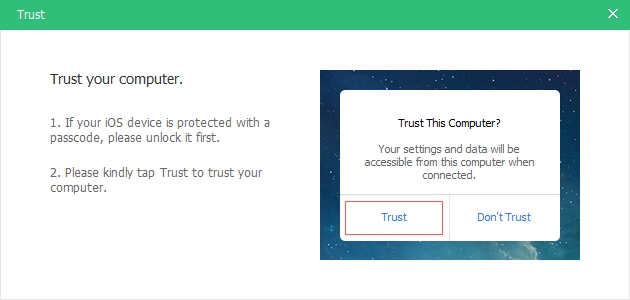
Jegyzet 2: Ha az iOS eszközt csatlakoztatta, de nem ismeri fel, kövesse a pop-up utasítást a probléma megoldásához.

3. megjegyzés: Ha az iOS-eszköz megáll a helyreállítási módbana számítógéphez való csatlakozás után az interfészen kattintson a "Kilépés a helyreállítási módból" gombra az elakadt probléma javításához. Várjon néhány másodpercet, a készülék újraindul, és az UltData - iOS felismeri.
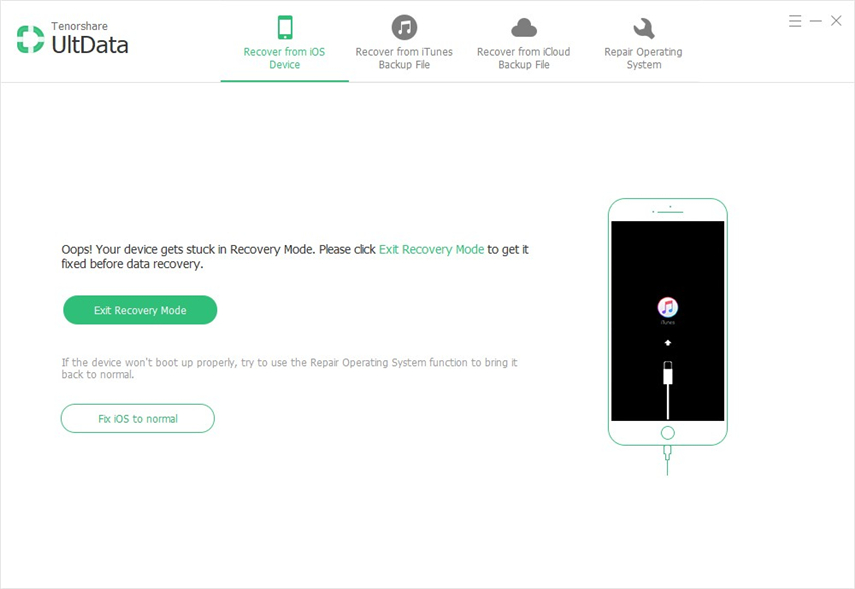
4. megjegyzés: Ha az iPhone fekete / fagyasztott vagy választalan, kattintson az „iOS-hoz rendes beállításra”, hogy először javítsa az iOS rendszert az adatok helyreállítása előtt.
2. lépés: Az iOS-eszköz szkennelése az elveszett adatokhoz
Ha a szoftver észleli a készüléket, akkor ez megtörténikmutassa meg az interfészt az alábbiak szerint. Kiválaszthatja, mit szeretne szkennelni és helyreállítani, vagy egyszerűen csak válassza ki az összeset, hogy elkezdjen egy átfogó és mély vizsgálatot, majd kattintson a "Start Scan" gombra a folytatáshoz.

3. lépés: Adatok előnézete a helyreállítás előtt
Most minden beolvasott fájl szerepel a programbankategória szerint. A helyreállításhoz válassza az "Összes megjelenítése" vagy "Csak a törölt elemek megjelenítése" lehetőséget. Az idő megtakarításához szelektíven helyreállíthatja azokat, amelyekre szüksége van.
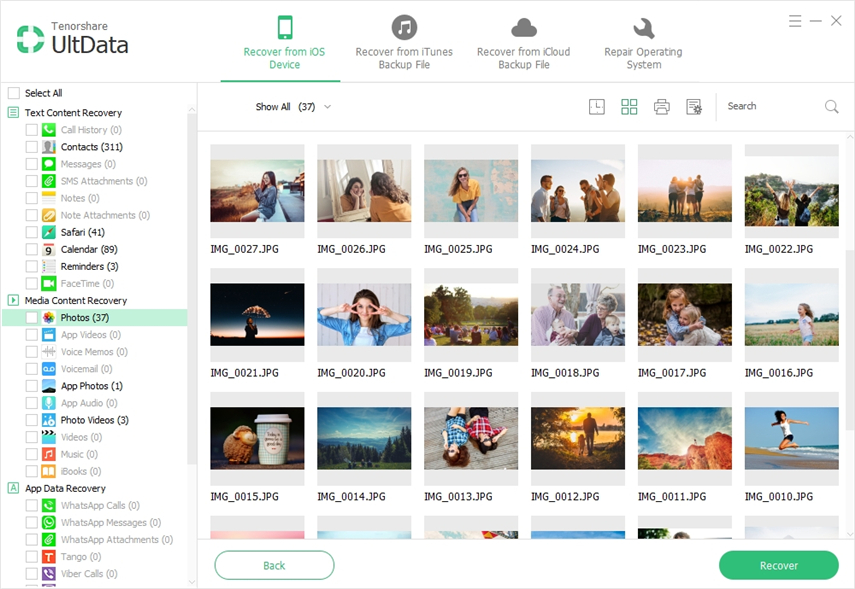
Egy képre duplán kattintva megtekintheti a teljes méretet.
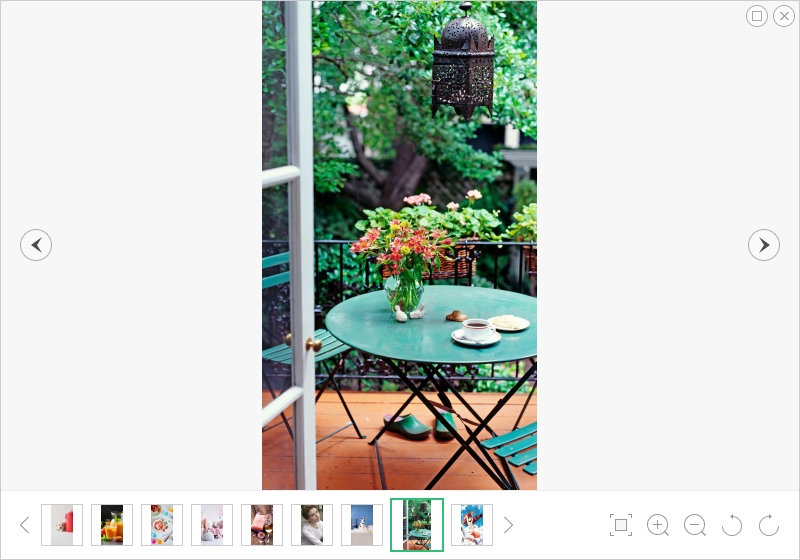
Szöveges üzenetek, kapcsolatok, jegyzetek és egyéb adatok nyomtatása az iOS eszközről (opcionálisan)
Szöveges üzeneteket nyomtathat,kapcsolatok, jegyzetek és még sok más az iOS eszközökről. Csak győződjön meg róla, hogy a számítógép csatlakoztatva van a nyomtatóhoz, válassza ki a nyomtatni kívánt fájlokat, és nyomja meg a "Nyomtatás" gombot a felső menü jobb oldalán, amely 2 lehetőséget kínál: Nyomtatás és Előnézet.

- Előnézet: Kattintson a Preview (Előnézet) gombra a nyomtatás előtt az alábbiak szerint.
- Nyomtatás: Válassza ki a nyomtató nevét, és kattintson a Nyomtatás gombra a nyomtatás megkezdéséhez.


4. lépés: Az adatok helyreállítása az iOS eszközről
Ellenőrizze a szükséges fájlokat, majd kattintson a "Helyreállítás" gombra. Lehet, hogy visszaállíthatja az elveszett fájlokat a számítógépre, vagy közvetlenül helyreállíthatja azokat a készülékre (támogató kapcsolatok, üzenetek és megjegyzések).

Kimeneti beállítás: A helyreállítás előtt kattintson az "Output Setting" ikonra az interfészen, és válasszon ki egy célmappát, hogy elmentse a helyreállított fájlokat, és válassza ki azokat a fájlformátumokat, amelyeket meg szeretné tartani.










